티스토리 뷰
AI 시대다. AI만 잘써도 ~~ 라는 말이 넘쳐나는 요즘.
Chat GPT 4만 구독하여 사용하다가, 인스타 광고에서 책 홍보용으로 완독 스터디를 모집하고 있길래
"OpenAI API와 파이썬으로 나만의 챗GPT 만들기"라는 책을 구입하고 스터디에 참여하게 되었다.
국비 학원에서 스쳐가듯 파이썬을 배우긴 했지만, JAVA 를 주 언어로 하고 있는터라
조금 고민하다가 (약간의 충동과 함께) 아래 사유를 고려하여 구매 결정을 했다.
1. 같이 하는 스터디원이 있으면 완독을 할 수 있겠다.
2. 책 목차를 보니 완전 초보자를 대상으로 하여, 파이썬을 모르더라도 초보 눈높이에 맞게 가이드를 해줄 것 같았다.
3. OpenAI의 API를 사용해보고 싶었다.
4. "나만의" GPT를 만들어보고 싶었다.
5. 책이 두껍지 않고, 스터디 기간도 10일 정도라 부담이 크지 않았다.
그렇게 스터디 3일차가 된 오늘. 휴일인 너무 행복한 근로자의 날! 에
드디어 Open AI에서 API key 발급을 받아보았다.
API key 발급 방법과 빌링 등록 및 월 사용요금(이용요금) 제한 설정에 대해서 따로 정리해두고자 한다.
1. Open AI 에서 API key 발급받기
https://openai.com/ 메인 화면에서 로그인을 하면, OpenAI 플랫폼 화면으로 넘어간다.
여기서 ChatGPT를 클릭하면, 우리가 흔히 아는 gpt와 대화를 하는 페이지로 넘어가게 되고
API 를 클릭하면 https://platform.openai.com/ 로 연결된다.

왼쪽 아이콘 중에 아래에서 세 번째, 자물쇠 모양(API keys)을 클릭한다.

이미 만들어 둔 키가 있다면,
1. 해당 페이지에 보이거나,
2. View user API keys를 눌러서 목록을 확일 할 수 있고(설정>프로필>User API keys로 넘어감),
우선은 가운데 + Create new secret key를 클릭하여, 새로운 API 키를 만들어본다.
** 현재 보이는 페이지는 Project 단위(기반) API 키 생성이며,
화면 설명에 따르면 프로젝트 기반이 user 기반(레거시)을 대체한다고 되어있다.

Name은 표기되어 있는대로 Optional 항목이기 때문에, 꼭 써줄 필요는 없지만
어떤 용도로 어디에 사용할 키인지 써주면 나중에 관리가 용이할 것 같아서
"나만의 GPT 만들기" 등 본인이 알기 쉬운 설명으로 기재하면 좋을 것 같다.
Greate secret key를 클릭하면 바로 API key가 만들어지는데,
한 번 만들어진 키는 만든 즉시만 보여주므로 바로 복사하여 다른곳에 저장해두어야한다.
목록에 추가된 키는 수정과 삭제가 가능하고, 수정은 키를 설명하는 Name과 Permissions만 가능하다.
** API key 번호 자체가 수정되는 것이 아니며, 잊어버렸거나 보안상 위험하다는 판단이 들면
해당키를 삭제 후, 재발급 조치를 취해야한다.!


2. 내 키 목록 확인하기
처음 만들어둔 키가 user 기반이라 Settings > Your profile > User API keys로 접근하여 확인이 가능했다.
프로젝트 API 키 목록은 API keys에서 바로 확인할 수 있다.
프로젝트를 사용하여 API 키를 정리할 수 있는데, 관련 공식 문서는 아래 링크를 참고하면 된다.
https://help.openai.com/en/articles/9186755-managing-your-work-in-the-api-platform-with-projects
3. Billing, 구매, 카드 정보 입력, limit , 무료 크레딧(?)
파이썬으로 api 조회를 해본 결과, 크레딧이 없다는 아래와 같은 에러를 받았고,
openai.RateLimitError: Error code: 429 - {'error': {'message': 'You exceeded your current quota, please check your plan and billing details. For more information on this error, read the docs: https://platform.openai.com/docs/guides/error-codes/api-errors.', 'type': 'insufficient_quota', 'param': None, 'code': 'insufficient_quota'}}
Settings > Billing 으로 들어가서 사용가능 크레딧이 0인 것을 확인....
카드 등록을 하고 5달러(vat. 포함 5.5)만 결제를 해보았다.
이후 무료 크레딧이 있었나 검색해보니..
기존에는 API 키를 최초 발급한 시점부터 3개월간 사용가능한 18달러를 제공했었다고 한다. (??!!)
무료 크레딧 제공에 대한 정책이 변경된 것 같은데.. 언제인지 어디서 확인할 수 있는지를 찾아보다가 포기했다ㅠ
(추가) 같이 하는 지인도 못 받았다는거보니 무료 크레딧 없어진거 같다...


OpenAI에서는 비용계산을 문자 길이(단위) 당 토큰을 정의하고
api를 요청할때 보내는 프롬프트, 그리고 답변을 받는 문자열 모두 크레딧을 차감하게 되어있다.
생각보다 얼마 안한다고 하지만, 혹시 모르니 limit를 걸어두었다.



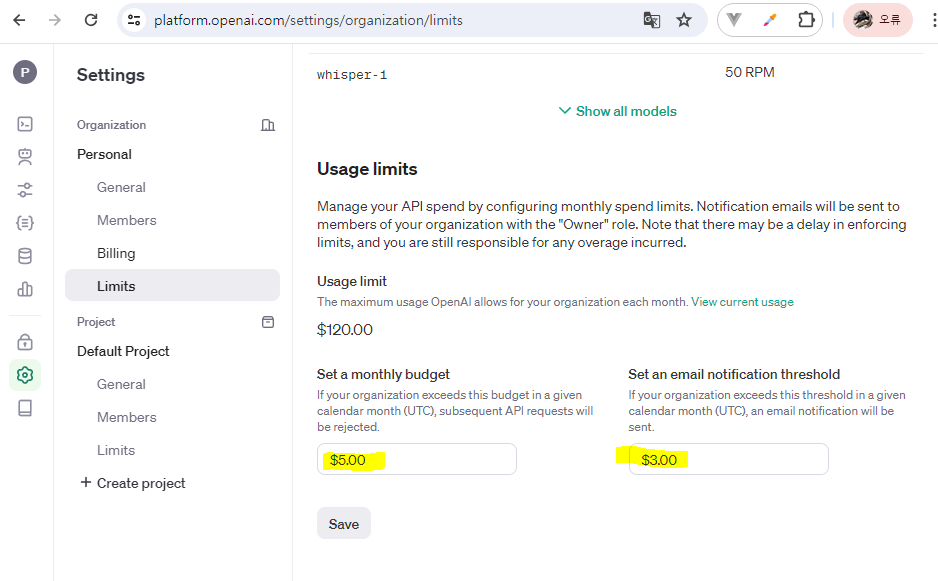
Usage limits 클릭해서 들어가면 Set a monthly budget(한달에 얼마까지 허용), Set an email notification threshold(이거 이상 쓰면 메일 알림) 두 가지가 있는데, 둘다 설정해주고 save 누르면 끝이다!
원래는 저 Billing balance에 사용가능한 Credit 한도가 보여야하는데.. 갑자기 에러난다 희희...

블로그 작성 전에는 멀쩡하게 2개 썼다고 4.99로 잘 보였는데 무슨일인지 모르겠다 :)
내일도 비정상이면 Could not fetch usage for this organization, if this issue persists please contact us through our help center at https://help.openai.com. 라고 하니 문의 해보아야지!
+ 작성이후 알게 된 사실. 딱! 저 날... openai 홈페이지가 리뉴얼 된거 같다! 그래서 잠시 오락가락 했었나 싶다.
끝!
- Total
- Today
- Yesterday
- openai_api_key
- 벨 연구소
- 리눅스 종류
- 리눅스 발전과정
- 옮긴이_안영회
- Virtual Box 설치
- tidy_first
- 리눅스한영전환
- 리눅스 VI
- 코딩애플
- 리눅스한글안써질때
- 리눅스 배경
- CentOS 2009 vs 2207
- centos7
- 리눅스종류
- 리눅스복원
- GUI로 설치
- api키발급
- 운영체제기능
- 자바환경변수설정
- 리눅스?
- 운영체제가 하는일
- 자바는왜날힘들게할까
- 가상환경에서 리눅스설치
- 한/영전환
- 무료크레딧
- 자바홈
- openai
- 리눅스
- 리눅스 배우게 된 계기
| 일 | 월 | 화 | 수 | 목 | 금 | 토 |
|---|---|---|---|---|---|---|
| 1 | 2 | 3 | 4 | 5 | ||
| 6 | 7 | 8 | 9 | 10 | 11 | 12 |
| 13 | 14 | 15 | 16 | 17 | 18 | 19 |
| 20 | 21 | 22 | 23 | 24 | 25 | 26 |
| 27 | 28 | 29 | 30 |
